Windows Live Writer是一个很好的博客写作工具,单机就可以使用了,还可以用于同步博客到相应网站。
解决方法:
1、从微软官方网站搜索Windows Live Writer,默认是英文版本的,此处需要改成简体中文版的.然后点击Download下载;
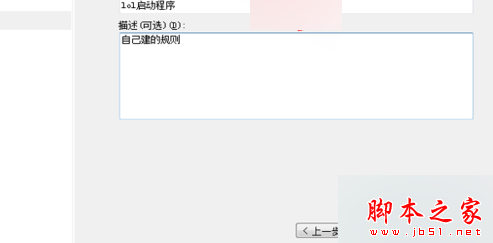
2、在出现的文件保存设置中,直接点击下载,很快就下载完成了,打开该安装文件.发现原来只是一个web在线安装引导程序;
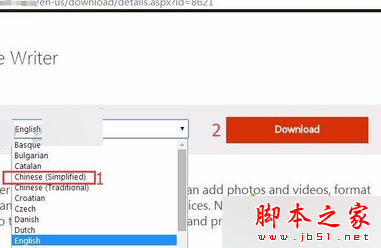
3、打开wlsetup-web后,出现Windows Live欢迎界面,并开始准备安装;
4、之后出现Couldn't install programs 的提示错误代码:OnCatalogResult:0x80190194
官方给出的: Get help with this error,点击后需要登录帐户,但进去后也没有相应的答案;
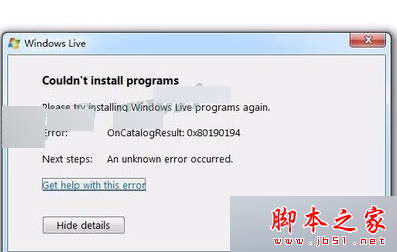
5、因此自然而然想到软件安装失败时惯用的方法--查看安装的日志.在C:UsersAll UsersMicrosoftWLSetupLogs 下找到windows live安装的日志,选 时间最靠近的文件打开,在最后面的位置发现,安装过程需要下载 catalog-web.cab,但这个文件 官方的链接已经不存在;
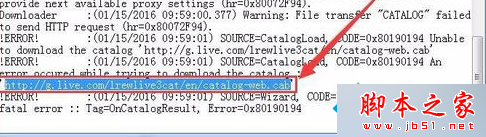
6、下载完成后,打开该文件,点击选择要安装的程序;
7、由于我们此次想要使用的功能只有Writer,所以将其他不需要的程序前面的勾都去掉,然后点击安装;
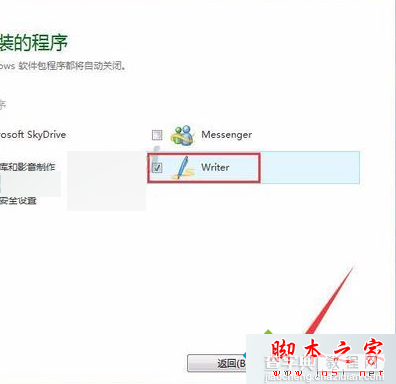
8、经过一段时间的等待,Windows Live Writer顺利安装完成,点击关闭,结束安装吧!这样Windows Live Writer 的安装出错OnCatalogResult:0x80190194 就解决了。
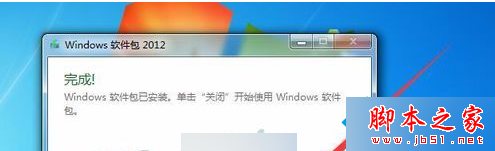
上述就是对win7安装Windows Live Writer失败提示错误0x80190194的解决方法全部内容的介绍,方法很简单,有同样问题的朋友可以按照上述的方法进行解决!
【win7系统安装Windows Live Writer失败提示错误代码0x80190194的解决方法】相关文章:
★ Win7系统蓝屏提示错误代码0x0000040的解决方法
★ Win8安装chrome浏览器提示错误代码0x80070057的解决方法
★ win7系统提示"OXC0000102”的错误代码而无法将请求的数据放入内存的解决方法
★ Win7系统删除windows media center的图文教程
★ win10系统安装Office2010提示错误1935怎么办?win10安装Office2010失败的解决方法
★ win7系统共享打印机无法保存错误0x00000001的解决方法
